电脑添加耳机的步骤是什么?
3
2025-07-18
在数字化时代,文件的传输成为日常工作和生活中不可或缺的一部分。无论是家庭、办公室,还是远程工作环境,我们经常需要在不同的电脑之间传输文件。本文将详细介绍几种在电脑间互传文件的常用方法,帮助您高效、安全地完成文件分享。
局域网共享是电脑间互传文件的一种传统而稳定的方法。它依赖于局域网中的文件共享协议,如Windows系统的SMB/CIFS协议。
步骤一:设置文件夹共享
1.选择您希望共享的文件夹,右击选择“属性”。
2.转至“共享”选项卡,点击“高级共享”。
3.勾选“共享此文件夹”,并为其设置一个共享名。
4.可以选择“权限”来配置允许的访问级别。
5.点击“确定”,完成设置。
步骤二:连接共享文件夹
1.在另一台电脑上,打开“此电脑”或“我的电脑”。
2.在地址栏输入“\\”加上设置共享的电脑的IP地址,如“\\192.168.1.2”。
3.点击“回车”后,系统会提示输入该电脑的登录凭证。
4.输入正确的用户名和密码后,即可访问共享文件夹并进行文件传输。
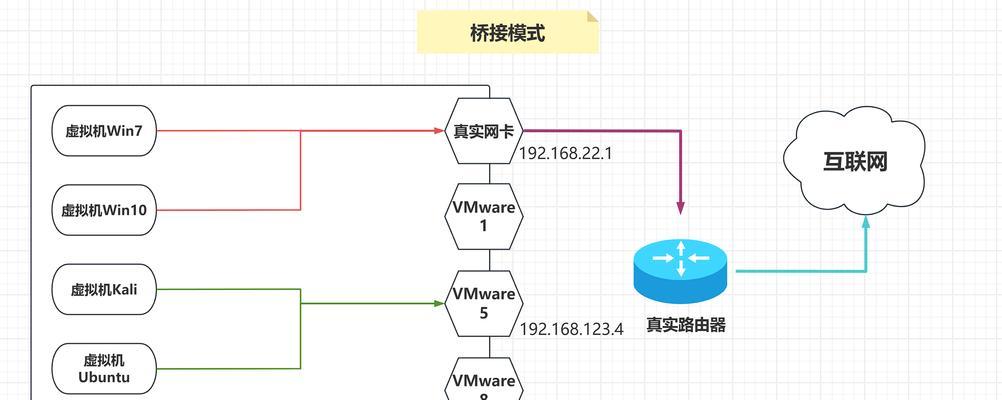
第三方文件传输软件为用户提供了更加便捷和快速的传输体验。市面上有许多优秀的文件传输工具,如SendAnywhere、ResilioSync(原BitTorrentSync)等。
以SendAnywhere为例:
1.下载并安装SendAnywhere在需要传文件的两台电脑上。
2.打开软件,选择要传输的文件或文件夹。
3.在发送端获取一个特定的六位数代码或扫描接收端的二维码。
4.在接收端输入这个代码或确认扫描,开始文件传输过程。
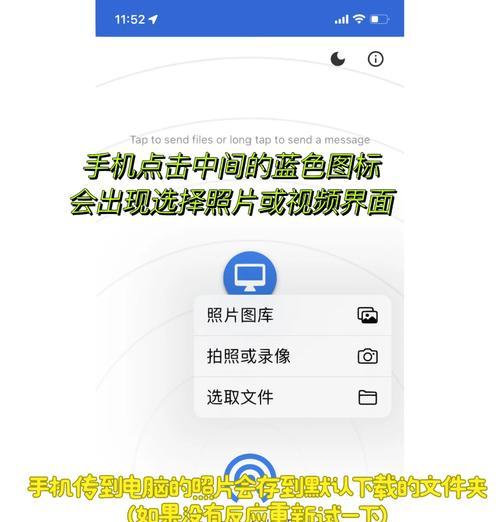
云存储服务如百度网盘、腾讯微云、Dropbox等,为用户提供了一个中转站来存储和分享文件。
以百度网盘为例:
1.在两台电脑上都安装并登录百度网盘客户端。
2.将文件上传至百度网盘中的一个文件夹。
3.在另一台电脑上登录百度网盘,进入相应的文件夹下载文件。
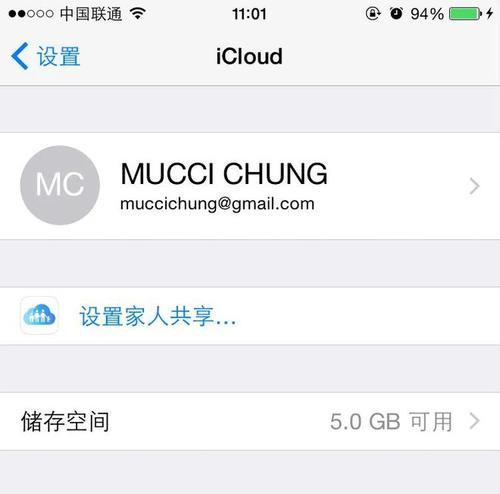
电子邮件是一种简单的文件传输方法,尤其适用于传输小文件。
1.在发件人的电脑上,撰写一封新邮件。
2.点击“添加附件”,选择需要传输的文件。
3.在收件人栏填写接收者的邮箱地址,写上邮件主题和正文。
4.发送邮件,接收者将收到一封包含文件附件的邮件。
5.在接收者的电脑上,打开邮件,下载附件即可。
如果两台电脑都是Windows系统,并且在同一局域网内,可以利用Windows自带的“家庭组”功能。
步骤一:创建家庭组
1.在一台电脑上,打开“控制面板”。
2.选择“网络和共享中心”,再点击“家庭组”。
3.点击“创建家庭组”,按照提示完成设置。
步骤二:加入家庭组
1.在另一台电脑上,打开“控制面板”。
2.选择“网络和共享中心”,再点击“家庭组”。
3.选择“加入家庭组”,按照提示完成设置。
以上介绍了几种电脑间互传文件的方法。选择哪种方法取决于您对文件传输速度、易用性及安全性的需求。局域网共享适合有固定网络环境的用户;第三方软件提供了更为便捷的传输体验;云存储服务适合文件量大或需要长期保存的场景;电子邮件适合小文件的传输;家庭组则针对Windows用户。无论选择哪种方法,都应确保文件传输的安全性,避免敏感信息泄露。
版权声明:本文内容由互联网用户自发贡献,该文观点仅代表作者本人。本站仅提供信息存储空间服务,不拥有所有权,不承担相关法律责任。如发现本站有涉嫌抄袭侵权/违法违规的内容, 请发送邮件至 3561739510@qq.com 举报,一经查实,本站将立刻删除。